- 최신 Dev Channel 누적 업데이트에는 수많은 새로운 기능이 포함되어 있습니다.
- 이러한 기능 중 하나는 알림 영역의 새로운 VPN 연결 표시기입니다.
- 아직 테스트 중이지만 방법을 안다면 기능을 활성화할 수 있습니다.
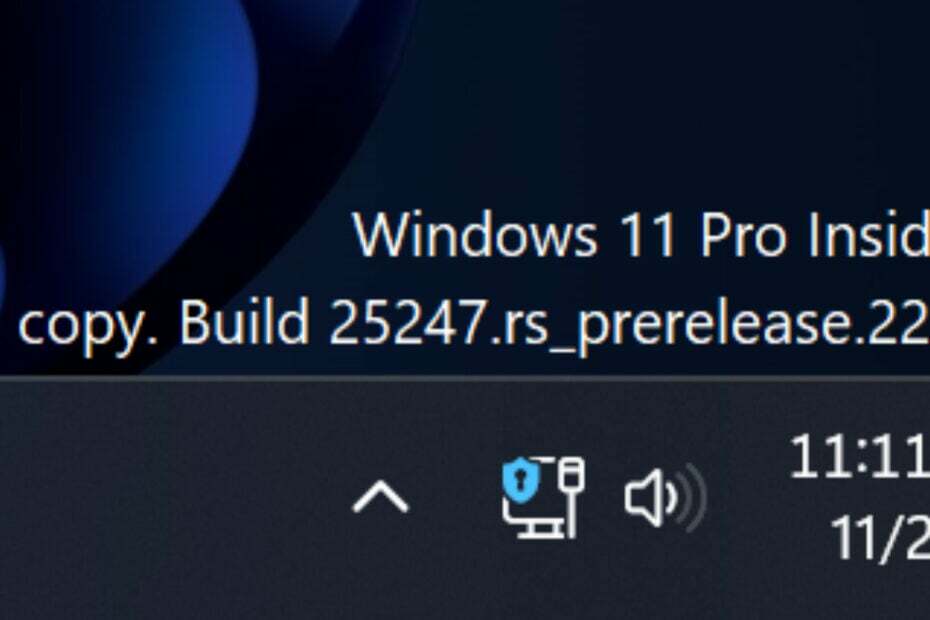
Redmond에 기반을 둔 기술 대기업이 최신 운영 체제에 어떤 새로운 기능이나 개선 사항을 제공하는지 보는 것은 항상 흥미진진합니다.
그리고 테스트의 최일선에 있는 Dev Channel Insider라면 최신 누적 업데이트 이후에 작업해야 할 것이 많습니다.
오늘은 Windows 11 알림 영역에 나타난 흥미로운 새 VPN 표시기를 살펴보겠습니다.
그리고 Windows 11에 대해 말하자면 새로운 VMware Workstation 17.0 Pro에서 지원, 당신이 몰랐을 경우를 대비하여.
25247의 또 다른 깔끔한 숨겨진 변경 사항은 사소합니다. VPN을 사용하여 연결하면 곧 네트워크 아이콘에 작은 '방패' 오버레이가 표시되어 이를 나타냅니다. (또한 강조 색상을 존중합니다!)
왼쪽: 사용
오른쪽: 비활성화vivetool /활성화 /id: 38113452 pic.twitter.com/smYqizgUOy
— PhantomOcean3 💙💛(@PhantomOfEarth) 2022년 11월 20일

향상된 보안 프로토콜을 사용하여 여러 장치에서 웹을 탐색하십시오.
4.9/5
할인을 받으세요►

전 세계의 콘텐츠에 가장 빠른 속도로 액세스하세요.
4.7/5
할인을 받으세요►

지속적인 원활한 브라우징을 위해 수천 대의 서버에 연결하십시오.
4.6/5
할인을 받으세요►
Windows 11 빌드 25247과 함께 제공되는 새로운 VPN 표시기?
최신 버전에 숨겨진 몇 가지 기능을 이미 보고했음을 알고 있습니다. 윈도우 11 빌드 25247, 그래서 그것을 확인하고 싶을 수도 있습니다.
즉, 최신 업데이트는 소프트웨어에 알림 영역에 새로운 VPN 표시기가 포함되어 있음을 발견한 후 사용자를 긴장하게 합니다.
이렇게 하면 화면 오른쪽 하단에 있는 시계를 보는 것처럼 자연스럽게 컴퓨터가 VPN에 연결되어 있는지 확인할 수 있습니다.
그러나 새로운 기능의 현재 상태가 당분간 상당히 미숙해 보인다는 점도 지적할 가치가 있습니다.
유선 인터넷 연결을 사용할 때만 새로운 VPN 표시기를 볼 수 있으므로 Wi-Fi를 사용하는 사용자에게는 변경 사항이 없습니다.
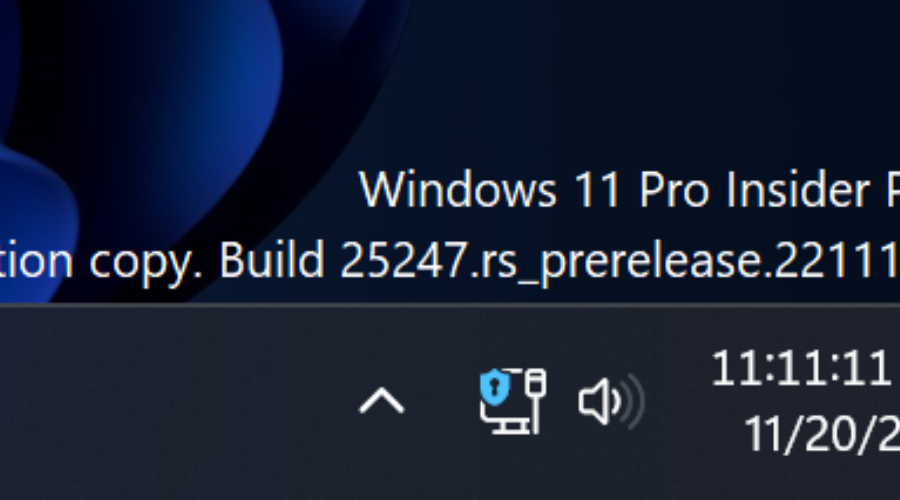
운영 체제는 타사 VPN 애플리케이션을 인식할 수 없으므로 전용 앱을 사용하여 VPN에 액세스하면 네트워크 표시기가 변경되지 않은 상태로 유지됩니다.
따라서 이 새로운 VPN 표시기가 작동하는지 확인하려면 설정 앱에서 VPN 연결을 수동으로 설정해야 합니다.
또한 일부 VPN 서비스는 Windows의 내장 네트워킹 도구를 사용하여 연결하는 방법에 대한 가이드를 제공하므로 제공업체의 웹 사이트에서 자세한 지침을 확인해야 합니다.
고려해야 할 또 다른 중요한 요소는 Windows 11 빌드 25247의 업데이트된 네트워크 아이콘이 진행 중인 작업이라는 것입니다.
즉, Microsoft가 Windows Insiders에 공개하기 전에 좀 더 다듬고 Wi-Fi 지원을 추가할 수도 있습니다.
Windows 11용 VPN 표시기를 어떻게 활성화합니까?
- 다운로드 에서 ViveTool GitHub 파일의 압축을 풉니다.
- 검색 명령 프롬프트 관리자 권한으로 앱을 엽니다.
- 다음 명령을 사용하여 다운로드 위치로 이동합니다.
CD C:\Vive - 다음 명령을 입력한 후 다음을 누릅니다. 입력하다:
vivetool /활성화 /id: 38113452 - 바꾸다 /enable ~와 함께 /disable 기능을 원래 상태로 되돌리려는 경우.
- 재시작 너의 컴퓨터.
이 새로운 기능을 테스트해 보셨습니까? 바로 아래에 있는 전용 의견 섹션에서 귀하의 경험을 공유하십시오.


